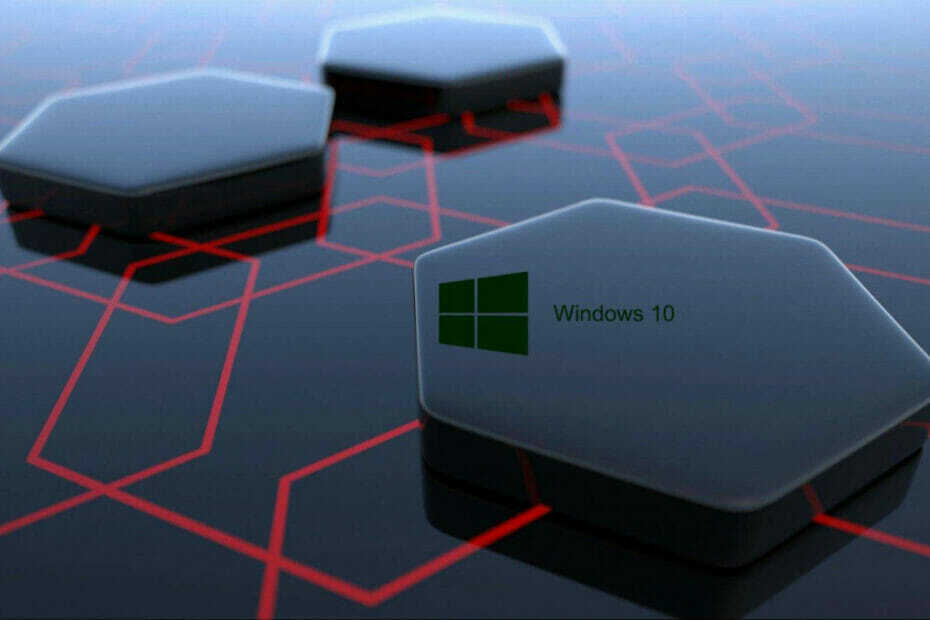Sisteminizi kıskançların gözünden korumanız her zaman tavsiye edilir. Özel olan ve başkalarıyla paylaşılmaması gereken çok sayıda veri olabilir. Bu nedenle çoğumuz sistemimiz için şifre belirlemeyi tercih etmiyoruz. Bu üç farklı şekilde yapılabilir. Ya, yapabilirsin yerel bir hesap oluştur sistemde kendiniz için veya onunla yeni bir profil oluşturduğunuzda, ilişkili bir Microsoft hesabını kullanarak sistemde oturum açabilirsiniz. Oturum açmanın başka bir yöntemi, kullanıcının gmail, yahoo vb. gibi Etki Alanı hesabını kullanmaktır.
Ayrıca bakınız: -Parola korumalı bir Windows 7 PC nasıl hacklenir
Şimdi varsayalım ki Parolanızı mı unuttunuz. Başlangıçta, hesabınızı oluşturmak için yukarıda belirtilen üç hesaptan hangi hesabın kullanıldığını ezberlemeniz gerekecektir. Aynısını sağladığınızda, devam edersiniz şifreyi sıfırla. Windows 7 durumunda, takip edilmesi gereken çok sayıda karmaşık adımla birlikte çok telaşlı ve kafaları karıştıran bir görevdi. Yeni gelişmelerle Windows 10, bu görevin kolay olduğunu kanıtladı. Sahip olmanız gereken tek şey alternatif bir e-posta kimliği veya telefon numarasıdır. Yerel hesap parolası kurtarma durumunda, bir Windows kurtarma diski sorunu çözebilir.
Burada, belirli bir kullanıcının Microsoft hesabı ve Etki Alanı hesabıyla ilişkili parolaların nasıl kurtarılacağını tartışacağız.
MICROSOFT HESABI İLE İLGİLİ ŞİFRE SIFIRLAMA ADIMLARI
AŞAMA 1
Web'den Microsoft hesabının oturum açma sayfasını açın. Microsoft Oturum Açma Sayfası.
ADIM 2
Sağa doğru, kullanıcı adı ve şifre sağlamak için metin kutularının hemen altında Adresinize Erişilemiyorhesap? .Üzerine tıklayın.
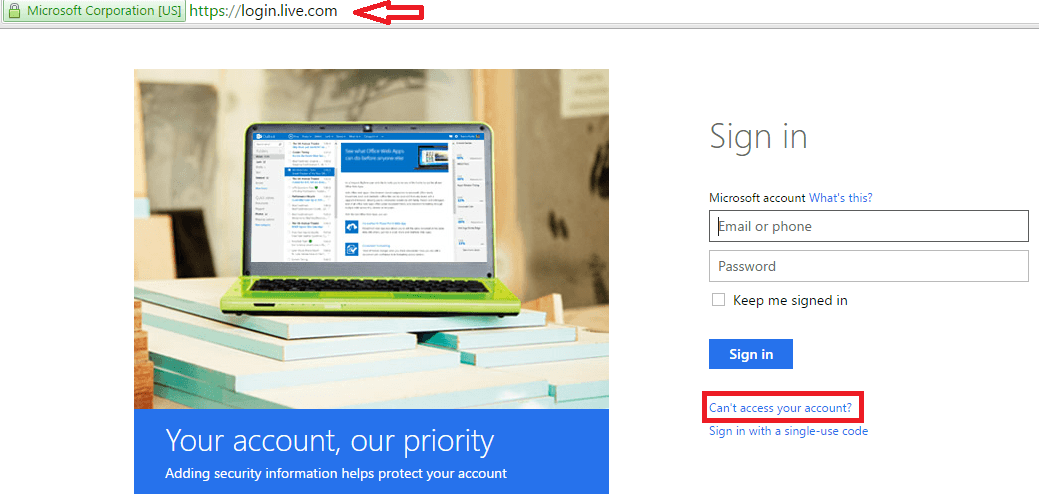
AŞAMA 3
Açılan pencerede, doğrulama amacıyla e-posta kimliğinizi veya telefon numaranızı girmeniz gerekecektir. Şimdi, altına girin. Captcha(ya ses/metin) olduğu gibi. TıklaSonraki düğmesine basın.

4. ADIM
Çıkan bir sonraki pencerede, yazan kutuya tıklayın Kodu gönder.
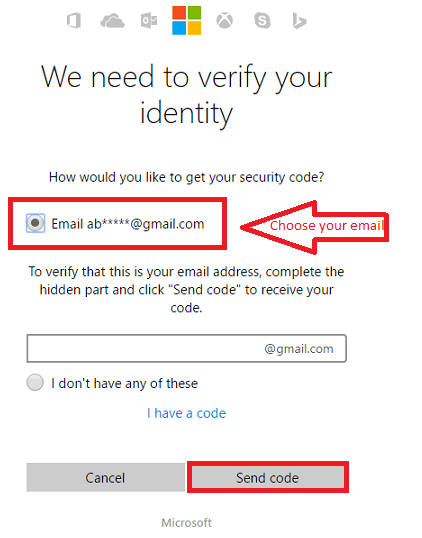
ADIM 5
E-postanıza veya telefon numaranıza doğrulama güvenlik kodu bağlantısını aldıktan sonra, talep eden kutuya yazın.
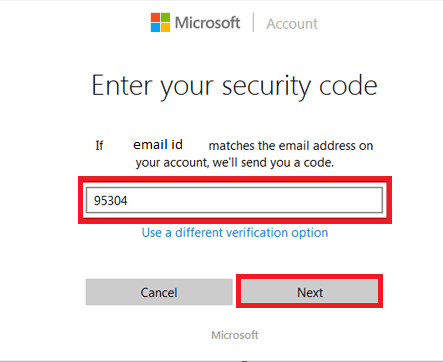
6. ADIM
Şimdi şifrenizi sıfırlamak için bir sayfa alacaksınız. Yeni bir tane oluşturun ve bundan sonra oturum açma amacıyla hatırlayın.

YÖNETİCİ HESABI KULLANARAK ŞİFRE SIFIRLAMA ADIMLARI
Windows 10'un çekici özelliklerinden biri, birden çok kullanıcı hesabını yönetme yeteneğidir. Parola sıfırlama, PC için yönetici hesaplarından herhangi biri kullanılarak yapılabilir. Bu, aynı sistemde tutulan başka bir hesabın yardımıyla belirli bir hesap için şifrenin sıfırlanmasına yardımcı olur.
AŞAMA 1
aç Çalıştırmak düğmesine basarak pencere Windows Tuşu + R. Aşağıda verilen metin kutusuna ifadeyi yazın Netplwiz.
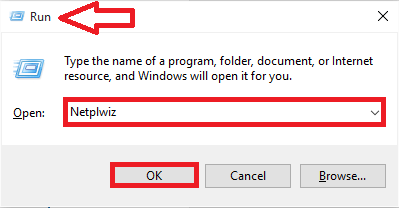
ADIM 2
Açılan pencerede, seçeneğin altında herhangi bir kullanıcıyı seçin. Bu bilgisayar için kullanıcılar. Şimdi, seçeneğe tıklayın Şifreyi yenile altta görünen.
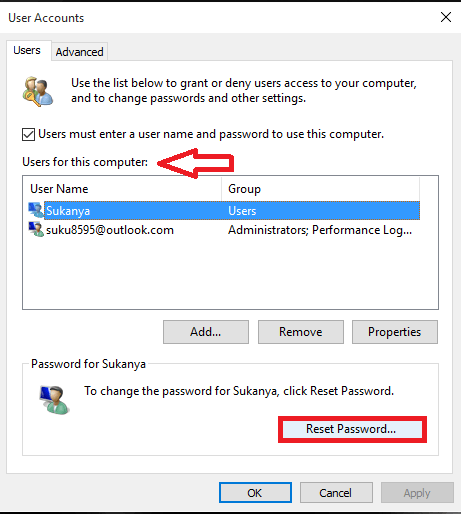
AŞAMA 3
Açılan yeni pencerede şunu yazın Yeni Şifre ve onaylayın. Bu kadar. Artık şifreniz sıfırlanmıştır.

Bundan sonra şifrenizi kaybettiğinizde paniğe kapılmanıza gerek yok. Sadece yukarıda verilen adımları izleyin. Umarım bu makaleyi faydalı bulmuşsunuzdur!